Nvidia GeForce Experience は便利なだけでなく、生活をずっと楽にする非常に強力なソフトウェアでもあります。長年にわたって大幅に進化してきたため、このガイドでは、ダウンロード、ゲームプレイの記録、ドライバーの更新方法を詳しく説明します。これほど簡単なことはありません。
最高の Nvidia GeForce グラフィックス カードのコンパニオン アプリケーションであるGeForce Experience を使用すると、ゲーム設定を最適化し、ドライバーを最新の状態に保ち、すべてのゲームのハイライトを友人や家族とすばやく簡単に共有できます。
GeForce Experience は通常、Nvidia GPU 用のドライバーを最初にダウンロードするときにインストールされるため、おそらくコンピューターに既にインストールされていると思われますが、心配する作業が 1 つ減るため、これは素晴らしいことです。次に、それを活用する方法を確認する必要があります。
最高のゲーミング PCと組み合わせると、GeForce Experience は多くの価値を追加でき、画面の左上隅にあるフレーム レート カウンターにアクセスできるようになり、新しいドライバーがリリースされたときにダウンロードする場所が提供され、次のことが可能になります。ゲームプレイを記録します - 基本的に、GeForce Experience ですべて行うことができます。
GeForce Experience を最大限に活用するために、ドライバーが付属していない場合のダウンロード先も含め、必要なものはすべて以下にあります。ただし、始める前に注意すべき点が 1 つあります。このソフトウェアは Nvidia GPU でのみ動作するため、最高の AMD グラフィックス カードのいずれかを持っている場合は、悲しいことに運がありません。
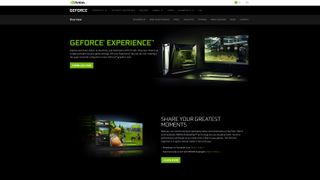
GeForce Experienceのダウンロード方法
グラフィック ドライバーに Nvidia の GeForce Experience が付属していない場合でも、心配する必要はありません。手動でダウンロードできます。Nvidia GeForce Experience ページ(新しいタブで開きます)に移動し、 [今すぐダウンロード] をクリックするだけです。
ダウンロードが完了したら、GeForce Experience .exe ファイルを実行してインストールを開始します。プログラムがインストールされたら、Nvidia アカウントを作成するか、既存のアカウントでログインする必要があります。幸いなことに、アカウントをお持ちでない場合は、Facebook または Google でサインインして、アカウントをすぐにセットアップできます。
完了すると、ダイアログ ボックスが開き、ツアーに参加するよう求められます。GeForce Experience を初めて使用する場合は、ソフトウェアの多くの機能に慣れるために、一度試してみることを強くお勧めします。ただし、完全に必要というわけではありません。時間がない場合は、この部分をスキップしても問題ありません。
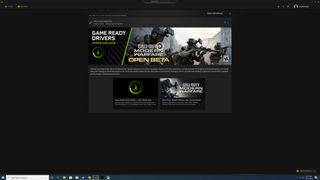
GeForce Experience でグラフィックス ドライバーをインストールする方法
GeForce Experience の最も優れた点の 1 つは、新しいグラフィックス ドライバーを常に数回クリックするだけで入手できることです。Nvidia はメジャー ゲーム リリースに合わせて数週間ごとに新しいグラフィックス ドライバーをリリースするため、定期的にチェックインしてドライバーが最新であることを確認することをお勧めします。
GeForce Experience を使用すると、これを非常に簡単に行うことができます。プログラムを開いて「ドライバー」タブをクリックし、「アップデートの確認」ボタンをクリックするだけです。通常、GeForce Experience は新しいアップデートを自動的にチェックしますが、自分でチェックするために追加の手順を実行しても問題はありません。
グラフィックス ドライバーが最新の場合は、その旨を示すメッセージが画面の上部に表示されます。そうでない場合は、最新のドライバーを示すメッセージが表示され、その横に大きな緑色の「ダウンロード」ボタンが表示されます。それをクリックしてドライバーがダウンロードされるのを待つだけです。ドライバーのダウンロードが完了すると、さらに 2 つのボタン、「高速インストール」と「カスタム インストール」が表示されます。ほとんどのユーザーには、「高速インストール」を使用することをお勧めします。
ハードウェアによってはドライバーのインストールに数分かかり、完了時に PC の再起動が必要になる場合があります。その後、おめでとうございます。グラフィック カード ドライバーが更新されました。
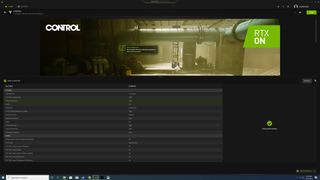
GeForce Experience でゲームを最適化する方法
GeForce Experience でドライバーをダウンロードできる機能は、プログラムを常にインストールしておくのに間違いなく十分です。ただし、別の理由が必要な場合は、間違いなく高く評価されるもう 1 つの主要な機能、ゲームの最適化があります。GeForce Experience を使用すると、ボタンをクリックするだけでゲームを最適化できます。つまり、グラフィックス オプションを検討するのに 1 時間も費やすことなく、パフォーマンスとビジュアル品質の最適なバランスが得られます。
最も優れた点は、GeForce Experience を開くと、インストールされている PC ゲームが PC 内で自動的にスキャンされ、新しいゲームがライブラリに追加されることです。また、次に GeForce Experience を開くまで待ちたくない場合は、右上隅にある 3 つの縦の点をクリックして [ゲームのスキャン] を選択し、手動スキャンを実行するオプションもあります。
最適化したいゲームが GeForce Experience ゲーム ライブラリにある場合は、マウスをその上に置き、[詳細] を選択します。ここには、すべてのゲーム内設定とその現在の値、およびそれぞれの推奨値が表示されます。ゲームを素早く簡単に最適化したい場合は、「最適化」ボタンをクリックするだけです。その後、すべての設定がソフトウェアが推奨する値に自動的に変更されます。
小さなレンチ アイコンをクリックし、解像度、表示モード、品質とパフォーマンスの間のスライダーの位置を選択することで、これらの設定の最適化方法をさらに調整できます。
これらを行う時間がない場合は、ライブラリ画面の右上隅にある 3 つの縦の点をクリックし、[すべてのゲームを最適化] を選択するだけで、すべての作業が自動的に行われます。なかなか素敵ですね。
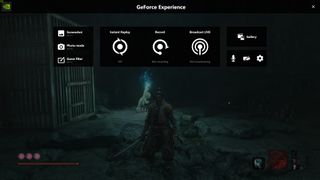
GeForce Experience を使用してゲームプレイを記録する方法
ゲームプレイのウォークスルー全体を記録したい場合、または達成したばかりのキルストリークをキャプチャしたい場合でも、GeForce Experience がそれを実現します。
ゲームに入ったら、GeForce Experience ホットキー (デフォルトでは Alt+Z) を押すだけで、GeForce Experience オーバーレイが画面に表示されます。これを開くと、いくつかのオプションが表示されます。
インスタント リプレイを使用すると、特定のホットキーを押すと、Nvidia ShadowPlay がゲームプレイの最後の数分間を記録します。設定を開いてインスタント リプレイをカスタマイズし、キャプチャ時間、ビデオの品質、解像度、フレーム レート、ビットレートを変更できます。ほとんどの設定はそのままにし、記録時間のみを変更することをお勧めします。ゲームプレイのクリップを保存したい場合は、デフォルトで Alt+F10 を押すだけでギャラリーに保存されます。
ゲームプレイを手動で記録したい場合は、GeForce Experience を使用して行うこともできます。GeForce Experience オーバーレイの録画オプションをクリックするだけで、録画を開始できます。オーバーレイにアクセスせずにホットキーだけを使用したい場合は、デフォルトで Alt+F9 を押すことでそれを行うこともできます。
最後に、GeForce Experience を使用してストリーミングできます。ゲームプレイを Facebook、Twitch、または YouTube にブロードキャストできるようになります。[ブロードキャスト ライブ] ボタンをクリックし、[設定] をクリックしてブロードキャスト設定をカスタマイズすることもできます。設定は OBS や XSplit ほど包括的ではありませんが、GeForce Experience には非常に使いやすいという利点があります。ストリーム設定を構成したら、[開始] をクリックするか、ホットキー Alt+F8 を押すことでブロードキャストを開始できます。
もちろん、GeForce Experience でスクリーンショットを撮ることもできます。Alt+F1 を使用して簡単な画面キャプチャをキャプチャできますが、本当に別のレベルに進みたい場合は、写真モードを使用することになります。
Alt+F1 を押すか、GeForce Experience オーバーレイで [フォト モード] オプションを選択すると、フォト モードに入ることができます。このモードでは、フィルターを追加したり、AI を使用してスクリーンショットを高解像度にアップスケールしたりすることもできます。それだけではありません。特定のゲームでは、Nvidia Ansel テクノロジを使用してカメラを移動し、可能な限り最高の画像をキャプチャできます。
